打印机显示脱机怎么办?快速恢复打印的方法分享
1、检查连接:确保USB数据线或网络连接正常,可重新插拔数据线,或重启。
2、检查打印机状态
打开“控制面板” -> “设备和打印机”。
找到你的打印机,右键点击,取消勾选“脱机使用”。
3、重新启动Print Spooler服务
按下Win+R键,输入“services.msc”,打开服务管理器。
找到“PrintSpooler”服务,右键点击,选择“重新启动”。
4、更新或重新安装驱动程序
在“设备管理器”中找到你的打印机,右键点击,选择“更新驱动程序”,如果更新无效,可以尝试卸载驱动程序,然后重新从打印机厂商官网下载并安装最新的驱动程序。
方法二:专业修复工具——打印机驱动修复管家
如果系统自带的方法无法解决问题,或者你对操作不熟悉,可以考虑使用专业的打印机驱动修复工具——打印机驱动修复管家。它集驱动安装、故障诊断、问题修复于一体,能有效解决各种打印机问题。
功能特色:
智能匹配,安装驱动不出错
智能诊断,提供专属修复方案
拥有自动检测与手动安装双模式
软件内置海量驱动库,且自动更新
操作步骤详解:
1、将软件在电脑中打开,软件就会进入到自动安装模式,会自动识别打印机的型号和品牌,自动匹配驱动,完成驱动下载和安装,此外它也支持手动安装模式,手动输入品牌型号即可。
2、点击界面上方的“智能打印修复”,只需点击界面中的“立即检测”,检测完成后,将会为我们制定便捷的—键智能修复方案。
3、点击右上角的“一键修复”选项,软件会自动下载并安装合适的驱动程序,来恢复打印机正常打印。
通过以上步骤,基本可以帮助你快速解决打印机脱机问题,恢复正常打印。打印机脱机状态可能由多种原因引起,可以先尝试使用Windows系统自带的方法进行修复。如果问题仍然存在,使用专业的打印机驱动修复工具,希望本文能帮助你顺利恢复打印,提高工作效率。返回搜狐,查看更多